So beheben Sie, wenn Ihr iPhone keine Verbindung zu Wi-Fi herstellt
Haben(Are) Sie Probleme, Ihr iPhone mit einem Wi-Fi-Netzwerk zu verbinden? Wenn dies der Fall ist, hat Ihr iPhone wahrscheinlich ein Softwareproblem oder Ihre Wi-Fi-Verbindung ist fehlerhaft. Stellen Sie natürlich sicher, dass Ihr Internet selbst überhaupt funktioniert.
Eine schnelle Möglichkeit, das Problem zu lösen, besteht darin, Ihr iPhone neu zu starten(restart your iPhone) . Dadurch wird Ihr Telefon von allen Ihren Netzwerken getrennt und wieder verbunden. Wenn das Problem dadurch nicht behoben wird und Ihr iPhone immer noch keine Verbindung zu Ihrem Wi-Fi -Netzwerk herstellt , versuchen Sie, eine Verbindung zu einem anderen Wi-Fi- Netzwerk herzustellen, und prüfen Sie, ob das funktioniert.

Es ist auch möglich, dass Sie weit vom Router entfernt sind und Ihr Telefon sich nicht in der Reichweite des Wi-Fi- Netzwerks befindet. (Wi-Fi)Bringen Sie in diesem Fall Ihr iPhone näher an Ihren Router und prüfen Sie, ob Sie eine Verbindung zu Ihrem Netzwerk herstellen können. Wenn Ihr Problem weiterhin besteht, finden Sie hier einige Tipps für Fortgeschrittene.
Schalten Sie Wi-Fi auf Ihrem Apple iPhone ein(Turn On Wi-Fi on Your Apple iPhone)
Auf Ihrem iPhone muss Wi-Fi aktiviert sein, um nach verfügbaren Netzwerken suchen und sich mit ihnen verbinden zu können. Wenn Sie oder jemand anderes diese Option deaktiviert hat, müssen Sie sie wieder aktivieren, um Ihr Telefon mit Ihrem bevorzugten drahtlosen Netzwerk zu verbinden.
So geht's:
- Öffnen Sie die Einstellungen(Settings) auf Ihrem iPhone
- Tippen Sie in den Einstellungen auf WLAN .(Wi-Fi)
- Aktivieren Sie den Wi-Fi- Schalter, um Wi-Fi auf Ihrem iPhone einzuschalten.

- Wählen(Select) Sie das Netzwerk aus, mit dem Sie Ihr iPhone verbinden möchten.
Geben Sie das korrekte Passwort für Ihr Wi-Fi-Netzwerk ein(Enter the Correct Password for Your Wi-Fi Network)
Da die meisten Wi-Fi-Netzwerke passwortgeschützt sind(Wi-Fi networks are password-protected) , müssen Sie das richtige Passwort für Ihr Netzwerk auf Ihrem iPhone abrufen und eingeben. Wenn Sie dies nicht tun, kann Ihr iPhone keine Verbindung zu Ihrem drahtlosen Netzwerk herstellen.
Wenden Sie sich an den Netzwerkadministrator, wenn Sie das Passwort noch nicht haben, oder suchen Sie das Passwort auf Ihren Geräten,(find the password on your devices) wenn Sie Probleme haben, sich daran zu erinnern. Verbinden Sie dann Ihr iPhone wie folgt mit Ihrem WLAN(Wi-Fi) :
- Starten Sie die Einstellungen(Settings) auf Ihrem iPhone.
- Tippen Sie auf WLAN(Wi-Fi) und wählen Sie das Netzwerk aus, dem Sie beitreten möchten.
- Geben Sie das Kennwort Ihres Netzwerks ein und wählen Sie Beitreten(Join) aus .

Ihr iPhone sollte sich erfolgreich mit Ihrem ausgewählten Wi-Fi- Netzwerk verbinden.
Schalten Sie den Flugmodus auf Ihrem iPhone um(Toggle Airplane Mode on Your iPhone)
Eine schnelle Möglichkeit, die Wi-Fi-Probleme Ihres iPhones möglicherweise zu lösen, besteht darin, den Flugzeugmodus(airplane mode) auf Ihrem Telefon zu aktivieren und zu deaktivieren. Dieser Modus schaltet alle Netzwerkverbindungen auf Ihrem Telefon aus und wieder ein, wodurch kleinere Probleme mit Ihrem Gerät behoben werden.
- Öffnen Sie die Einstellungen(Settings) auf Ihrem iPhone.
- Aktivieren Sie die Option Flugmodus .(Airplane Mode)

- Warten Sie etwa zehn Sekunden.
- Deaktivieren Sie die Flugmodus-(Airplane Mode) Option.
Deaktivieren Sie die Ortungsdienste auf Ihrem iPhone(Turn Off Location Services on Your iPhone)
Ihr iPhone bietet Ortungsdienste für Ihre installierten Apps(location services to your installed apps) und Systemfunktionen, damit sie ordnungsgemäß funktionieren. Leider kann dies manchmal zu Störungen Ihrer Verbindungen führen, wodurch Ihr iPhone keine Verbindung zu einem Wi-Fi-Netzwerk herstellen kann.
In diesem Fall lohnt es sich, die Ortungsdienste Ihres iPhones zu deaktivieren, um zu sehen, ob das Problem dadurch behoben wird. Sie können die Ortungsdienste jederzeit wieder aktivieren.
- Öffnen Sie die Einstellungen(Settings) - App Ihres iPhones.
- Scrollen Sie nach unten und wählen Sie Datenschutz(Privacy) aus .

- Wählen Sie Ortungsdienste(Location Services) .
- Deaktivieren Sie die Option Ortungsdienste(Location Services) oben.

- Gehen Sie auf Ihrem iPhone zu Einstellungen(Settings) > Wi-Fi und wählen Sie einen Netzwerknamen für die Verbindung aus.
Restart Your Router/Modem
Ihr Wi-Fi-Router oder Modem ist ebenfalls für Verbindungsprobleme verantwortlich. Wenn Ihr iPhone keine Verbindung zu einem drahtlosen Netzwerk herstellt, kann dies auf Routerprobleme zurückzuführen sein.
Eine schnelle Möglichkeit, die meisten Probleme mit Ihrem Router(issues with your router) zu lösen, besteht darin, ihn aus- und wieder einzuschalten. Dadurch werden alle Funktionen Ihres Routers deaktiviert und wieder aktiviert, wodurch kleinere Störungen behoben werden.
Sie können die meisten WLAN-Router aus- und wieder einschalten, indem Sie die Ein/Aus- Taste(Power) am Gerät drücken. Wenn das nicht funktioniert, greifen Sie in Ihrem Webbrowser auf die Einstellungen Ihres Routers zu und starten Sie den Router von dort aus neu. Sie können auch den Steckdosenschalter verwenden, wenn Sie möchten.
Setzen Sie die Netzwerkeinstellungen auf Ihrem iPhone zurück(Reset Network Settings on Your iPhone)
Wenn Ihr iPhone immer noch keine Verbindung zu Ihrem Wi-Fi-Netzwerk herstellt, versuchen Sie, Ihre Netzwerkeinstellungen zurückzusetzen,(resetting your network settings) um zu sehen, ob Ihr Problem behoben wird. Dadurch werden Ihre aktuellen Netzwerkeinstellungen gelöscht, einschließlich der problematischen, und Sie können Ihre Einstellungen von Grund auf neu konfigurieren.
Halten Sie das Passwort Ihres Wi-Fi-Netzwerks(Wi-Fi network’s password) bereit, da Sie es benötigen, um Ihr iPhone mit Ihrem Netzwerk zu verbinden.
- Öffnen Sie die Einstellungen(Settings) auf Ihrem iPhone.
- Gehen Sie zu Allgemein(General) > Zurücksetzen(Reset) in den Einstellungen.
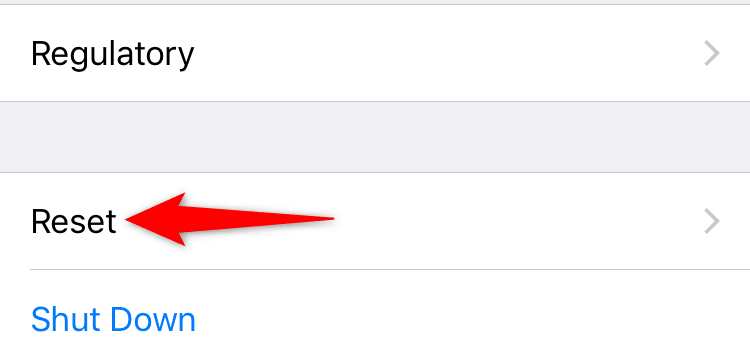
- Tippen Sie auf die Option Netzwerkeinstellungen zurücksetzen .(Reset Network Settings)

- Authentifizieren(Authenticate) Sie sich mit einem Passcode oder einer anderen bevorzugten Methode.
Navigieren Sie nach dem Zurücksetzen Ihrer Einstellungen auf Ihrem iPhone zu Einstellungen(Settings) > WLAN(Wi-Fi) und wählen Sie das Netzwerk aus, mit dem Sie sich verbinden möchten. Geben Sie das richtige WLAN-(Wi-Fi) Passwort ein, damit Ihre Verbindungsanfrage nicht abgelehnt wird.
Aktualisieren Sie die iOS-Version auf Ihrem iPhone(Update the iOS Version on Your iPhone)
Schließlich sollten Sie sicherstellen, dass auf Ihrem iPhone die neueste Version von iOS läuft. Ältere Versionen können verschiedene Probleme verursachen, darunter Probleme mit der Wi-Fi-Verbindung. Durch die Aktualisierung auf die neueste Version werden vorhandene Fehler behoben und Sie können sich erfolgreich mit Ihren Netzwerken verbinden.
Sie benötigen jedoch Zugang zum Internet, um Ihre iOS-Version zu aktualisieren(update your iOS version) . Sie können dafür die Mobilfunkdaten Ihres Telefons verwenden.
- Rufen Sie die Einstellungen(Settings) auf Ihrem iPhone auf.
- Navigieren Sie in den Einstellungen zu Allgemein(General) > Softwareaktualisierung .(Software Update)

- Warten(Wait) Sie, bis Ihr iPhone nach verfügbaren Updates sucht.
- Tippen Sie auf Herunterladen und installieren(Download and Install) , wenn Updates verfügbar sind.
Beheben Sie die Wi-Fi-Probleme des iPhones, indem Sie die Telefoneinstellungen anpassen(Fix iPhone’s Wi-Fi Problems by Tweaking the Phone Settings)
Da es viele Gründe gibt, warum Ihr iPhone keine Verbindung zu einem Wi-Fi-Netzwerk herstellt, versuchen Sie jeden Tipp zur Fehlerbehebung, von einfach bis komplexer. Hoffentlich(Hopefully) verbindet sich Ihr Telefon mit einem Ihrer ausgewählten Netzwerke. Viel Glück!
Related posts
Was tun, wenn Ihr iPad keine Verbindung zum WLAN herstellt? 11 einfache Lösungen
Verbinden Sie das iPhone über Microsoft Remote Desktop mit einem Windows 10-PC
So beheben Sie „iTunes konnte keine Verbindung zu diesem iPhone herstellen. Der Wert fehlt“ Fehler
4K bei 60 FPS Videoaufzeichnungsoption auf dem iPhone 8 Plus/X nicht sehen?
Nützliche Dinge, von denen Sie nicht wussten, dass Sie sie mit Back Tap auf dem iPhone tun können
Magic Mouse verbindet sich nicht oder scrollt nicht?
So verwenden Sie die Microsoft Family Safety-App auf Ihrem Telefon
So beheben Sie, dass „Nicht stören“ auf dem iPhone nicht funktioniert
So wechseln Sie von einem Windows Phone zu einem iPhone: Schritt-für-Schritt-Anleitung
So sehen Sie den Standort einer Person auf dem iPhone
So verwandeln Sie Ihr Telefon in ein Mikrofon für Windows-PCs
Videos werden nicht auf Ihrem iPhone abgespielt? Probieren Sie diese 11 Korrekturen aus
Windows 10 startet nicht? 10 Korrekturen zum Ausprobieren
Chromebook verbindet sich nicht mit Wi-Fi? 8 Korrekturen zum Ausprobieren
So reparieren Sie einen Windows 10-PC, der nicht schläft
Können Apps auf dem iPhone aufgrund von 3D Touch nicht gelöscht werden?
So reparieren Sie einen Mac, der nicht schläft
Beheben Sie den Fehler „Windows kann keine Verbindung zu diesem Netzwerk herstellen“.
Beheben Sie den iTunes-Fehler 0xE8000003 unter Windows 10, während Sie das iPhone verbinden
6 Fixes, wenn die Spotify-App nicht reagiert oder sich nicht öffnen lässt
